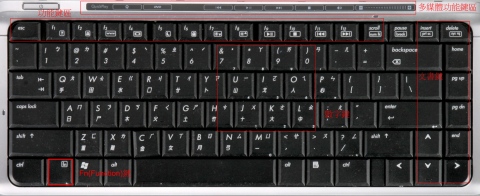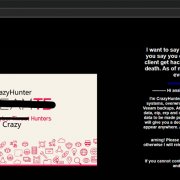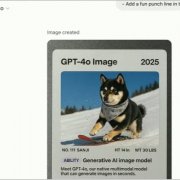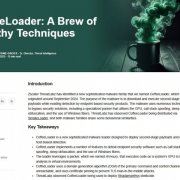終於,我們擺脫三種筆電睡法(睡眠/交互式睡眠、休眠、關機)的糾纏了。
終於,我們知道,按下電源開關可以讓電腦睡,從「開始」功能表可以讓電腦睡,按下「睡眠」按鈕可以讓電腦睡,闔上電腦螢幕可以讓電腦睡,你也可以設定「過了一段時間內沒碰電腦時」電腦會自動睡。至於睡的方式,就上面那三種,你可以接受預設值,也可以自己設定。
我們也終於知道關機有7種選項,但幸好我們只需要知道其中一種。
但是,假設你買了一臺筆電,按下開關,填好了相關的資料,做好了初始設定,並且已經知道該如何正確的關機了,接下來的重點會是什麼?
我覺得「鍵盤」是一個不錯的新的重點。
關於「主鍵區」和「功能鍵區」
由於空間足夠,一般桌上型電腦的鍵盤可以大大方方把所有按鍵擺置地很鬆散。請參考「一般桌上型電腦鍵盤的按鍵配置」圖,各位可以看到,鍵盤一般分為四個主要的區域:主鍵區、功能鍵區,文書鍵區和數字鍵區,有的高檔鍵盤還會有特殊功能鍵(多媒體功能鍵)。
可是,一般筆電的「寬度」只有一般鍵盤的1/2到2/3,因此,要把這4個區域都融入筆電的鍵盤裡面,著實得花一番功夫,因此有很多概念是需要熟記的,請參考「HP的筆電鍵盤配置」和「ThinkPad的筆電鍵盤配置」這兩張圖,以釐清這些概念。
|
|
| 一般桌上型電腦鍵盤的按鍵配置 一般鍵盤分為4區,「主鍵區」、「功能鍵區」、「文書鍵區」和「數字鍵區」,但有的鍵盤也會有「特殊功能鍵區」,提供一些更特殊的功能(像是:多媒體功能的控制)。 |
● 主鍵區
主鍵區是打字中最常使用的地方,所以這部份最好不要改變配置。要是有人膽敢改變主鍵區的配置,這筆電一定會招致「難以操作」的惡名吧!不過,有些電腦因為尺寸太小了,偶而會無可奈何地修改主鍵區的配置。
● 功能鍵區
功能鍵區在主鍵區上方,一般的桌上型電腦,功能鍵就只是F1、F2……這樣的意思。而很多的電腦軟體,本來就可以使用功能鍵來操作某些特別的功能。像是:如果你操作Excel(甚至是MSN Live Messenger),按下F2就可以做「更名」的動作。
● 關於Fn鍵
幾乎所有的筆記型電腦還多了一個「Fn」的按鍵,Fn應該是Function的縮寫。比方說,附圖中HP筆電上的功能鍵F5上,還印了一個月亮的圖案。也就是說,如果你按下Fn+F5,就是執行月亮……也就是,「睡眠」的動作,姑且稱Fn+Fx鍵的這種組合為「特殊功能鍵」好了。
幾乎每臺筆電都有Fn特殊功能鍵,因此要執行一些「特殊功能」,你得搞懂Fn+Fx鍵是有其特殊意義的。比方說,在我所用的HP筆電上,Fn+F5是睡眠,但在ThinkPad的鍵盤上,Fn+F4才是睡眠功能。此外,HP的鍵盤上,Fn+F7/Fn+F8是調整螢幕亮度,但在ThinkPad上,Fn+Home和Fn+End才是調整螢幕亮度。
也就是說,Fn+Fx的特殊功能鍵,每個廠牌筆電的定義都不一定相同。
文書鍵區
所謂的文書鍵,都是用在和打字相關工作相關密切的工作。不過,哪臺電腦不打字?因此這些按鍵在每個鍵盤都給了相當明確的位置,讓每個人都可以很清楚的看到並方便使用。一般而言,文書鍵是那4個以「倒T排列」的方向鍵和6個文書功能鍵(Insert、Delete、Home、End、Page Up、Page Down)。
不過,在筆記型電腦上,由於空間有限,大多電腦都把這些鍵融入了鍵盤四周,造成使用上的不便。以這裡當作範例的HP筆電鍵盤而言,6個文書功能鍵就只好散落在邊緣,而倒T的方向鍵則大致維持了一般的形式(多數廠商也至少會堅持這件事:倒T的方向鍵)。
|
|
| ThinkPad的筆電鍵盤配置 ThinkPad的筆電鍵盤毫不妥協,是公認最接近一般桌上型電腦鍵盤的筆電鍵盤。不過,日後是否還是如此就不一定了。 |
之前,筆電產品中,堅持「筆電的鍵盤仍要儘量維持如同桌上型電腦鍵盤的配置」的,是ThinkPad的鍵盤。從範例圖中,各位可以看到,右下方倒T的方向鍵刻意的多占了一些空間,而上方6個文書功能鍵也還是維持一貫的「雙排式」的排列。不過,如今ThinkPad品牌已經易主,新主人對這事情有無一貫的堅持?我想不一定,畢竟這似乎是無關痛癢的事情(吧!?)。數字鍵區
這裡要講的「數字鍵」不是主鍵區上方,由左到右,照順序排列的1234567890,而是一般鍵盤右側的「Key Pad」。Key Pad一般用於大量使用鍵盤快速輸入數字的工作,但有此需求的人畢竟不多,所以這功能(我認為)幾乎沒人在用。
可是,廠商為了「有人需要這種功能」可能性(即使,也許是微乎其微),還是把數字鍵的功能「融入於」鍵盤的主鍵區中,請看兩張附圖中的「數字鍵區」即可見端倪。
問題是:數字鍵區的數字和很多按鍵重疊啊?那要怎麼輸入數字?
在HP的筆電鍵盤上,Scroll按鍵下方的空間,有個方塊圖案印著「num lk」字樣,意思是「Num Lock」;同樣的,ThinkPad鍵盤上,ScrLk字鍵上的下方,藍色文字印著「NmLk」。也就是說,要用KeyPad的方式輸入數字,你得按著Fn+Scroll Lock按鍵(這麼按,才可以開啟Num Lock功能)。一般桌上型電腦的鍵盤,直接有著單鍵的Num Lock,可以直接開/關此功能。
|
|
| HP的筆電鍵盤配置 筆電的鍵盤要把一般鍵盤的4區全部融入,還要加上一些特殊功能,因此得用各種「技術」設法讓使用者可以選擇對應的功能,因此上面形形色色的符號不免讓人眼花撩亂,而功能鍵、文書鍵的配置位置也常常不能盡如人意。 |
不過,這功能用的人少,理論上是不一定要知道這功能才是。只是我見過一些人,不知怎麼了誤按了Num Lock。雖然機率很小(你得同時按下Fn鍵和Scroll Lock鍵,不太容易「不小心」按到吧?),但我也不知道怎麼發生的,總之,他們會大叫:「喂!我的鍵盤怎麼不能打字了?按U跑出4來?」或者是,「為何我的注音輸入法不能用了?一直跑數字出來?」
對啊!因為你按下Fn+Scroll Lock(Num Lock)了,那U鍵一般是對應於數字4,因此這很合理。
怎麼關掉Key Pad功能?怎麼恢復正常輸入字母/中文的功能?
再按一次Fn+Scroll Lock(Num Lock)即可!好嗎?
有些超大型的「Desktop Replacement」筆記型電腦,因為它們的螢幕很大,因此這類筆電的鍵盤會有Key Pad區,不過我還是想不透,「這用的人多嗎?」還不如有個正常點的文書鍵區,因為這種鍵常用多了。
本期結語:每家的筆電鍵盤都有它的操作邏輯
有些筆電會有多媒體特殊鍵,這些按鍵可以配合播放影片或音樂,或是提供某些特定功能的快速存取。
以HP的某些筆電鍵盤而言,上方有專屬的多媒體特殊鍵,可以控制音量大小、靜音或是影片的快轉/迴轉。這裡ThinkPad的專屬特殊鍵較少,只有音量大小和靜音的控制。不過,有的筆電會提供其他功能的獨立特殊鍵,像是「睡眠」、「開啟計算機」或是「開啟網路瀏覽器」這樣的功能。
不過,這類功能目前都不是標準化的功能,每一家廠商的產品設定值都不一樣,而且也都需要特殊的程式加以設定(自家的筆電配合自家的程式,別家的不行),因此,只能說,混亂異常。無論如何,你可以看看筆電的手冊,或是和我一樣,觀察一下筆電的配置和字鍵上的圖案。搞清楚其操作邏輯,應該可以讓你操作電腦更加得心應手。至少,你下次按U結果跑出4來的時候,你知道該怎麼讓筆電恢復正常。